我们使用真实文档测试了10种最受欢迎的PDF到PPT工具。以下是它们是如何堆叠起来的,以及何时使用每种工具。
{toc}
最好的 PDF 到 PPT 转换器
有两种不同的 “PDF 到 PowerPoint” 工具:
- 布局转换器: 可以准确地将 PDF 文档转换为一组.pptx 格式的形状、图像和文本框的工具
- PDF 到 PPT AI 转换器: 可以使用 AI 来阅读和理解 PDF 内容并智能地将其转换为幻灯片的工具
以下是将同一个文档放入这两个工具的样子。
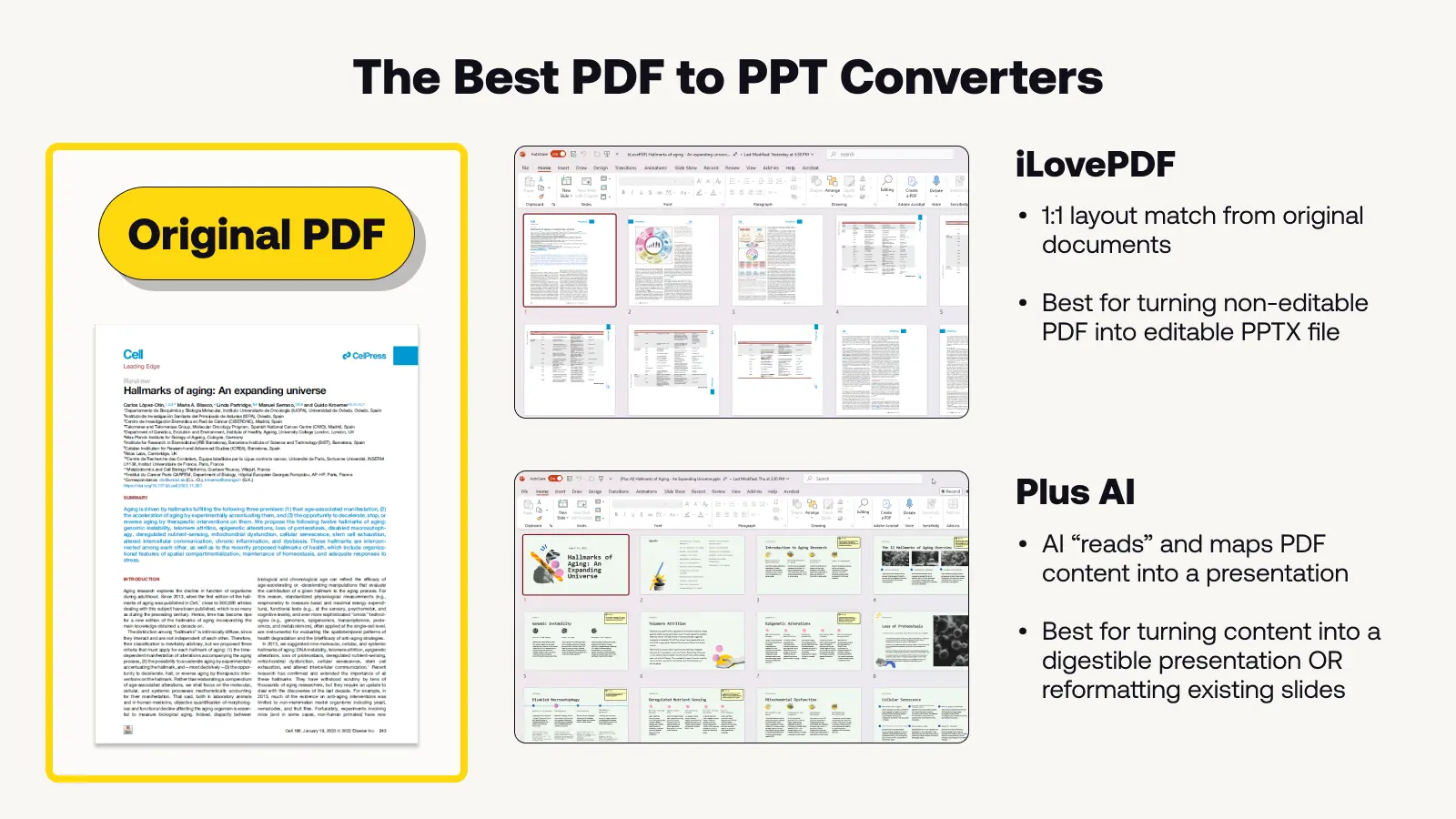
根据你的需求,以下是我们精选的最佳PDF转PowerPoint应用程序。
- 最适合将 PDF 转换为可编辑的 PPT 文件- 我爱PDF
- 最适合阅读 PDF 和使用 AI 制作 PPT- 再加上 AI
这两个工具都是免费使用的,可以在几分钟内给出结果。如果您想进一步了解这些工具的工作原理,请查看我们对最受欢迎的PDF到PowerPoint转换器的深入评论。
我们如何测试 PDF 到 PPT 的转换器
我们通过将相同的真实PDF文档上传到每个工具并比较输出来测试各种PDF到PPT的转换器。
我们使用了这篇关于以下内容的文章 衰老的标志 因为它提供了深度内容、图像、复杂的文本包装、各种类型的列表和表格以及包含徽标和其他图形的布局的真实示例。
对于 1:1 布局转换器,我们密切关注各种文本框的具体转换、文本的格式以及 PPTX 文件与原始 PDF 文档的匹配程度。
对于 人工智能幻灯片生成器,我们比较了输出的内容质量、最终演示文稿的可用性以及该工具的总体用户体验,因为每种工具都比 1:1 布局转换器更复杂。
对 PDF 到 PPT 布局转换器的深入评论
我爱PDF
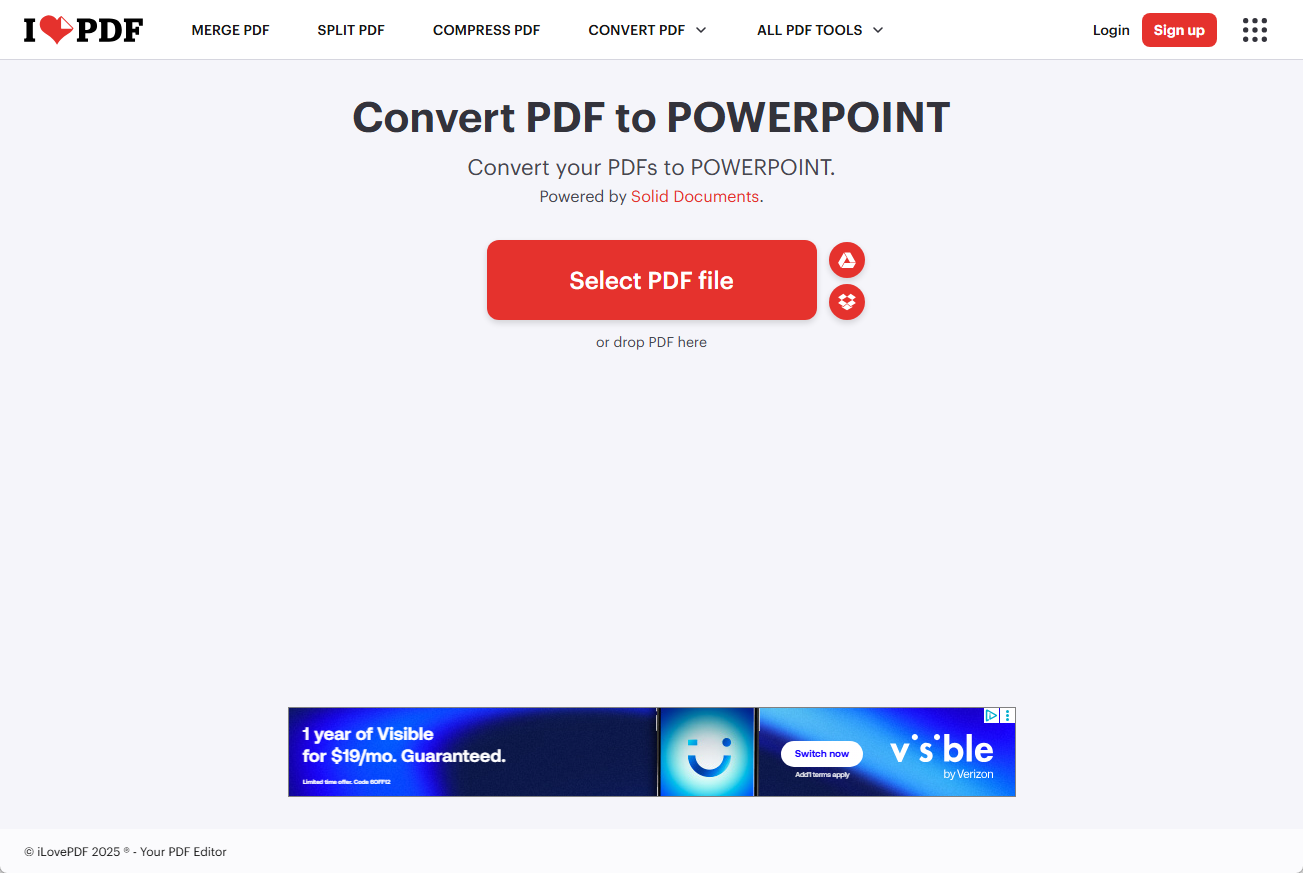
在做了一些基础研究之后,iLovePDF似乎是最受欢迎的PDF到PPT转换器之一。但是,在登陆这个登录页面之后,我首先想到的是:“这看起来行不通。”
令人惊讶的是,在上传了PDF文件并下载了转换后的PPTX文件之后,转换后的PowerPoint文档看起来很棒。该工具提取图像、布局文本框、徽标和装饰元素的能力给我留下了深刻的印象。它甚至可以做一些事情,比如在图像周围换行文字。
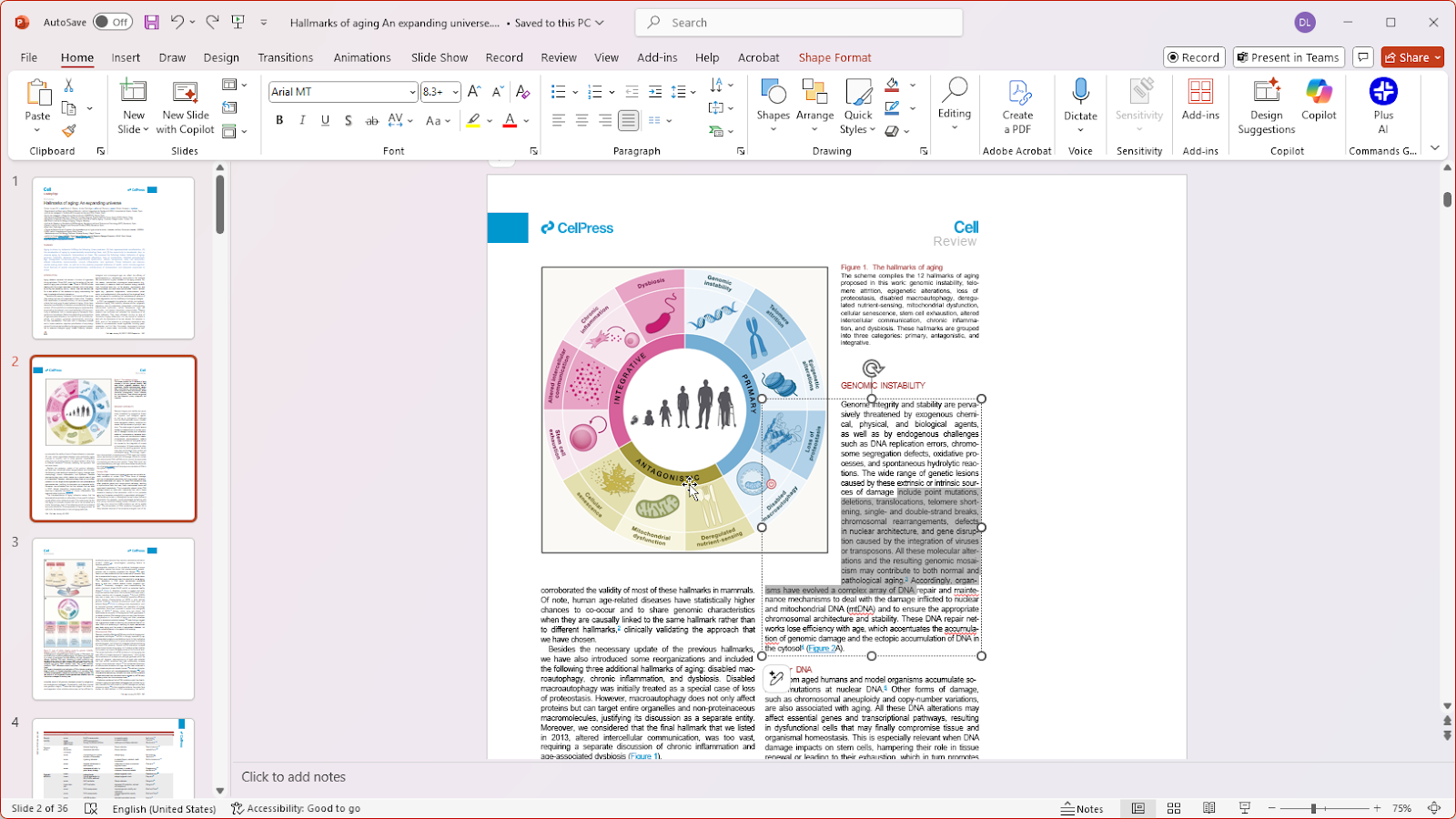
当文本从粗体变为非粗体时,会有一些细微的差异,复杂的表格和编号很长的列表也存在一些问题,但总体而言,该工具运行良好。它快速、免费且易于使用。
外卖
- 网站看起来很基本,但是产品快速、免费且易于使用
- 也是最高质量的 PPTX 转换
输出幻灯片链接: (iLovePDF) 衰老的标志——不断扩展的 universe.pptx
Adobe
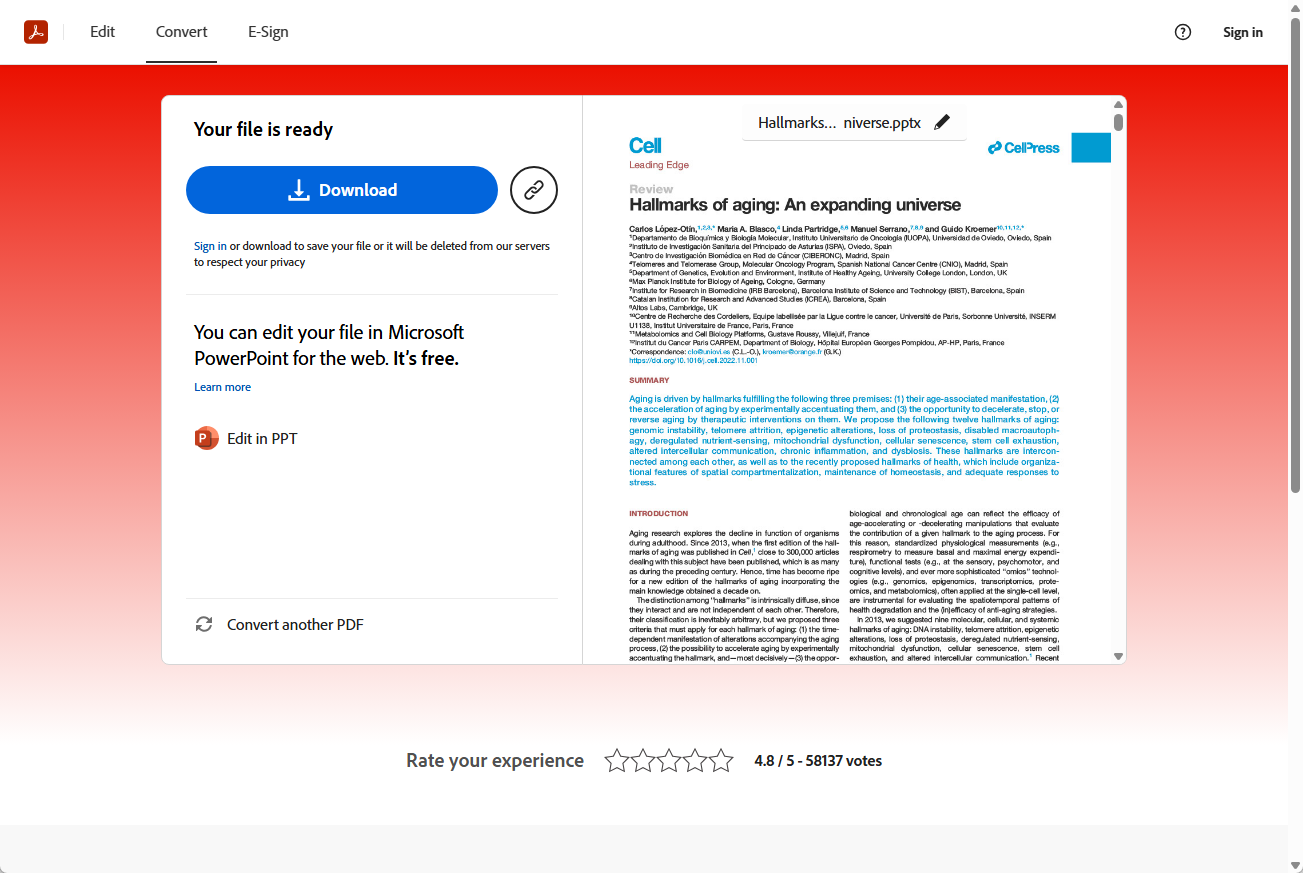
Adobe显然是负责PDF文档的主要软件公司,他们还因可疑的计费做法和对基本功能的收费而臭名昭著,因此我同样对Adobe PDF到PPT转换器的效果感到惊讶。
我无需付款、登录,甚至无需向 Adobe 提供我的联系信息。我刚刚上传了我的 PDF,它马上就开始工作了。Adobe网站和转换器应用程序在转换过程中具有更好的界面,包括预览窗口和PowerPoint集成。
之后,转换后的PPTX文件看起来很棒。实际上,它在字体、复杂表格和编号列表方面遇到了与iLovePDF输出几乎完全相同的一系列问题,这让我想知道他们是否使用了相同的底层技术。
如果你更愿意信任 Adobe 而不是一家小公司,我也会推荐他们的转换器。
外卖
- 很惊讶,但无需付款、注册或收集数据
- 输出质量与 iLovePDF 相当,只需在转换器应用程序周围多加一点 Adobe 标牌和营销即可
输出幻灯片链接: (Adobe) 衰老的标志——不断扩展的 universe.pptx
Canva
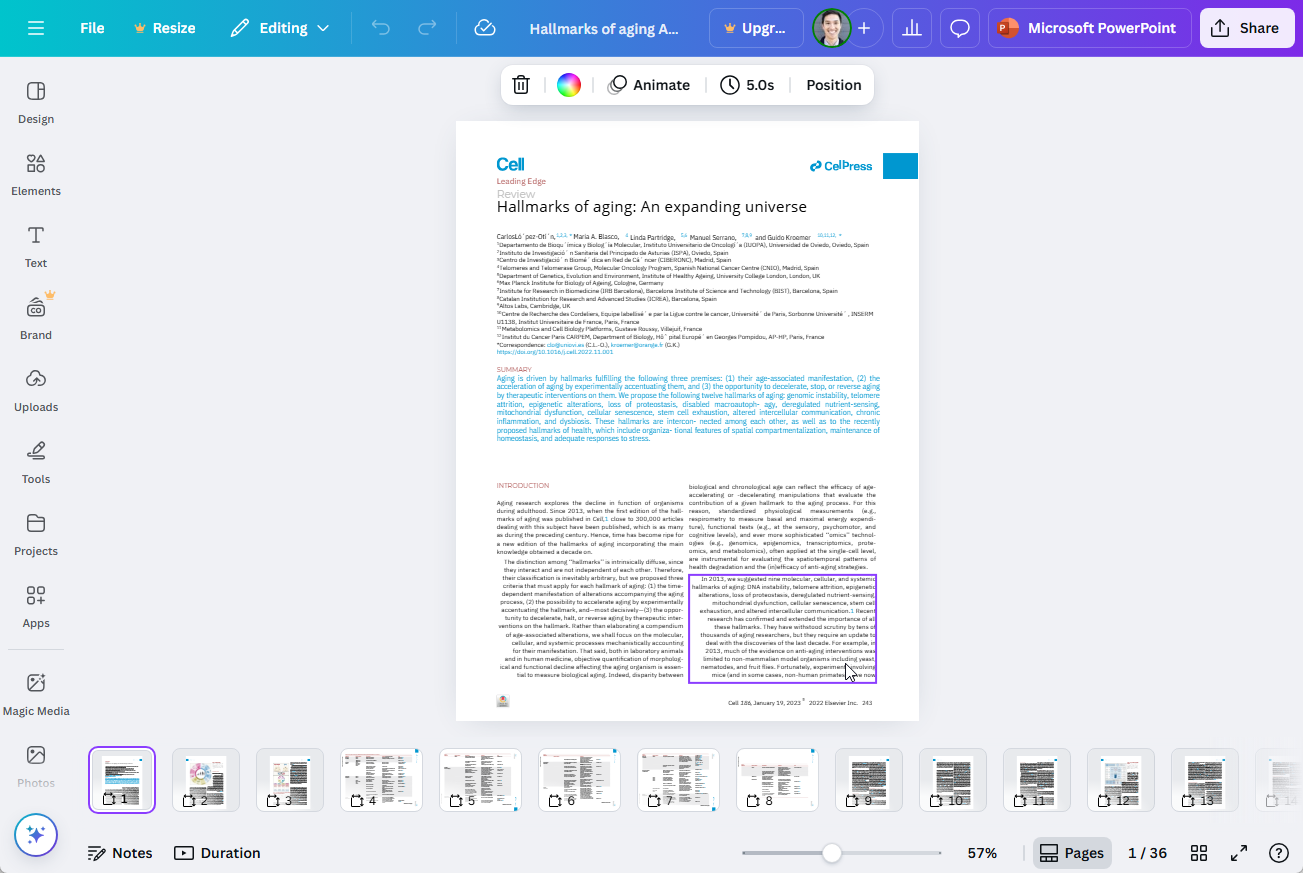
Canva将PDF转换为PPT的体验更符合我对大型科技公司的期望。为了使用转换器,我必须先登录 Canva。然后我必须将我的PDF上传到Canva应用程序中。
之后,它在标准的Canva界面中打开了PDF文档,但这对于该文档来说效果不佳。
Canva的一个优点是,它基本上将PDF中的每个 “页面” 或幻灯片视为一个单独的对象,因此它对垂直和水平页面使用了正确的纵横比。
但是,与其他工具相比,转换过程要混乱得多,准确性也较差。例如,文本框并非全部位于正确的位置,文本换行不准确,许多文本框变为右对齐,而不是像原始文档中那样左对齐或对齐。
表格和列表等复杂元素不起作用。所有内容都只是转换为通用表格或列表形状的文本框中的单词分组。
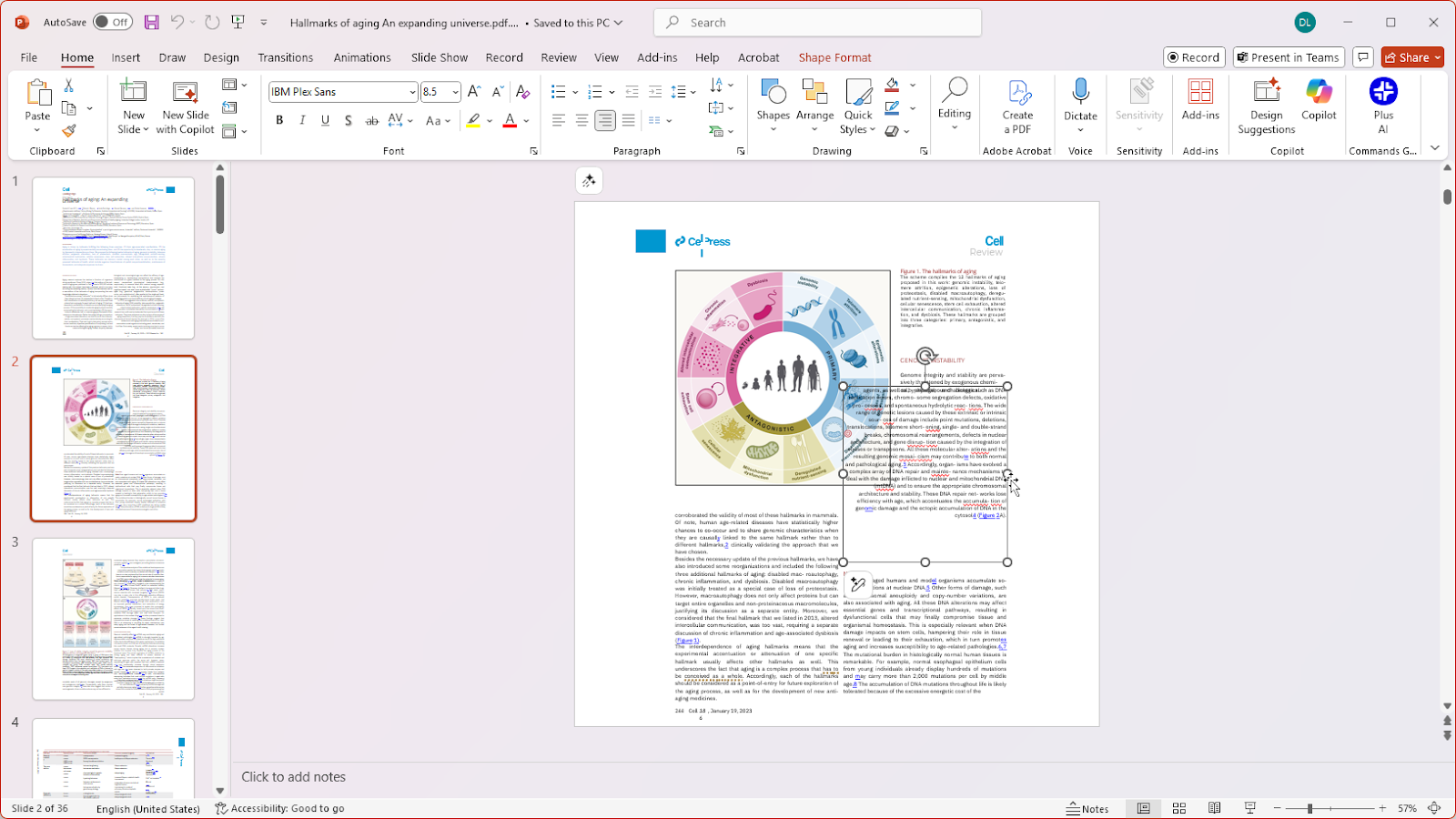
最后,将Canva演示文稿下载到PowerPoint涉及另一个转换步骤,该步骤导致了更多图像、对齐和布局的格式问题。
如果你还不是Canva用户,我不建议将其用作PDF到PPT的转换器。
外卖
- 不适合处理复杂的文档,双重转换为 Canva 和 PPT 格式会导致许多错误
- 如果你已经是 Canva 的重度用户,可能是一个不错的工具
输出幻灯片链接: (Canva) 衰老的标志——不断扩展的 universe.pptx
AIPPT
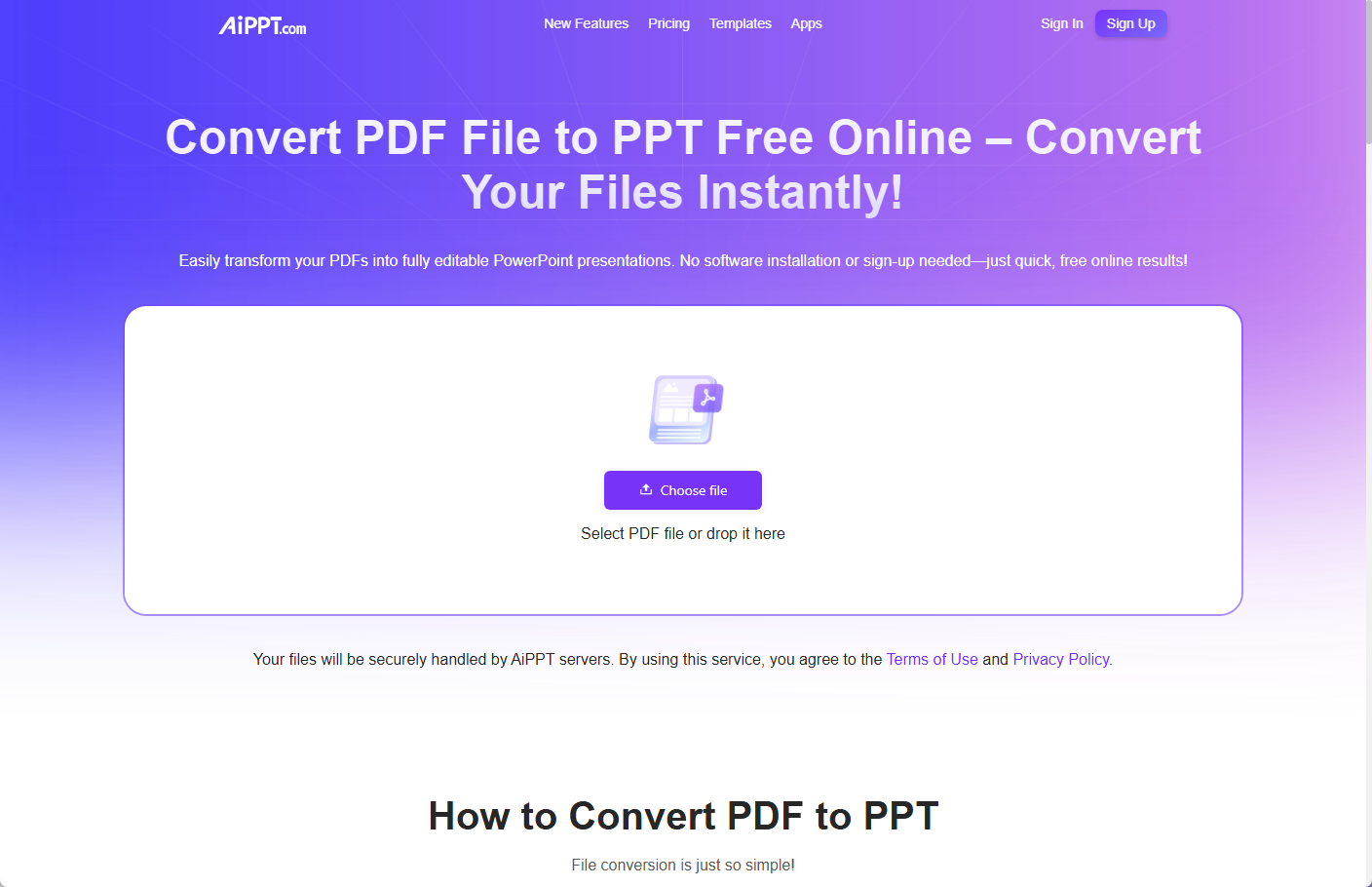
虽然这个工具的名称表明它将是一个人工智能PDF到PPT的转换器,但它实际上是一个PDF到PPT布局的转换器。
这不是最好的用户体验。我对网站和转换应用程序的第一印象是,它看起来像是用人工智能生成的,不是很值得信赖。
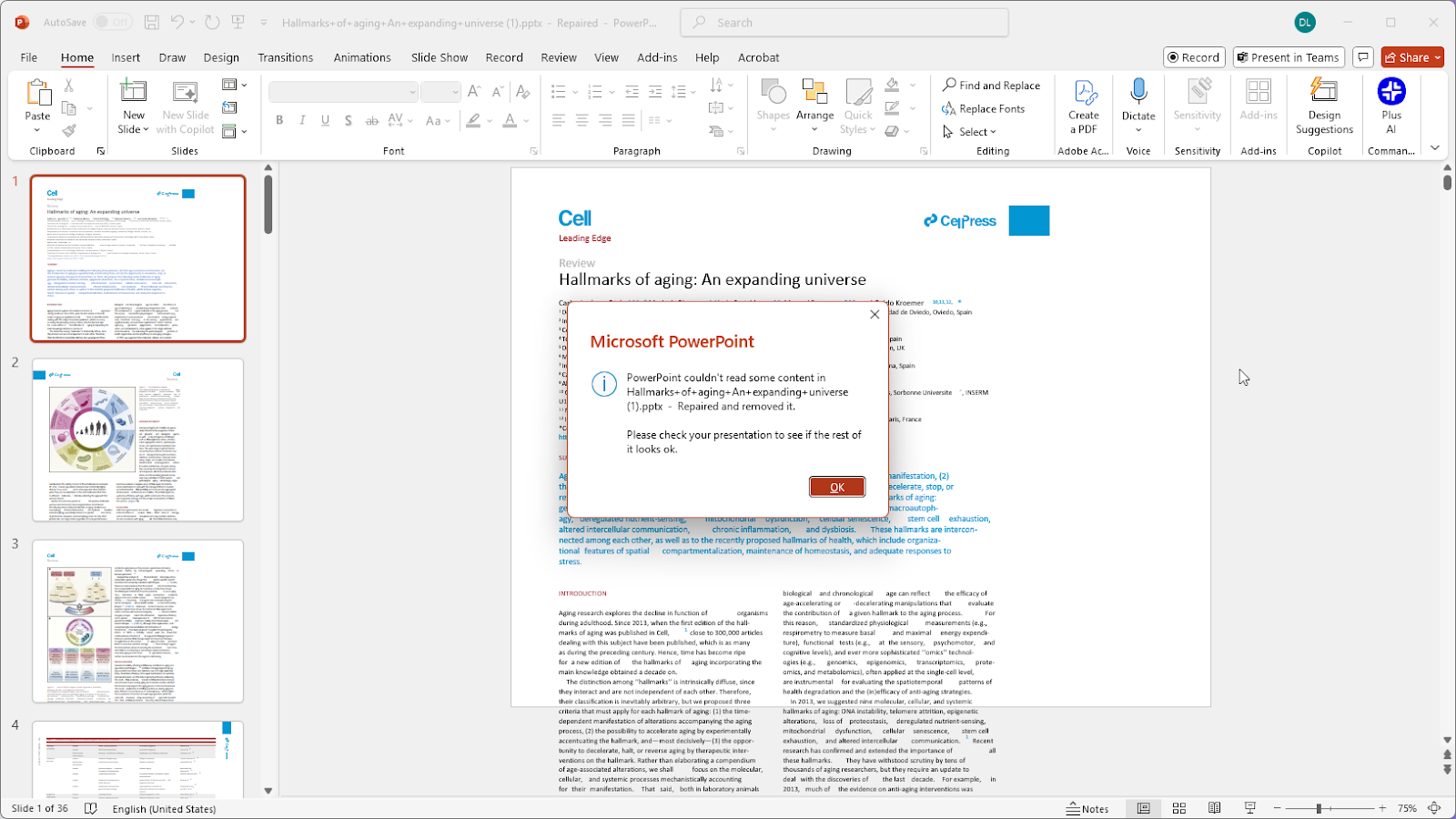
下载演示文稿本身后,它给了我一个文件,我必须 “修复” 才能打开。
演示文稿的格式是布局转换器中最差的,也是最不可用的。例如,它没有将一个段落放到一个文本框中,而是为每行创建一个文本框。它无法转换和定位徽标、手柄表或列表等项目。
在与文件交互时,我必须多次对其进行修复,以便进行编辑和共享。我不会推荐 AIPPT。
外卖
- 用户体验不佳,最终演示文稿存在一些格式错误
输出幻灯片链接: (AIPPT) 衰老的标志——不断扩展的 universe.pptx
小型PDF
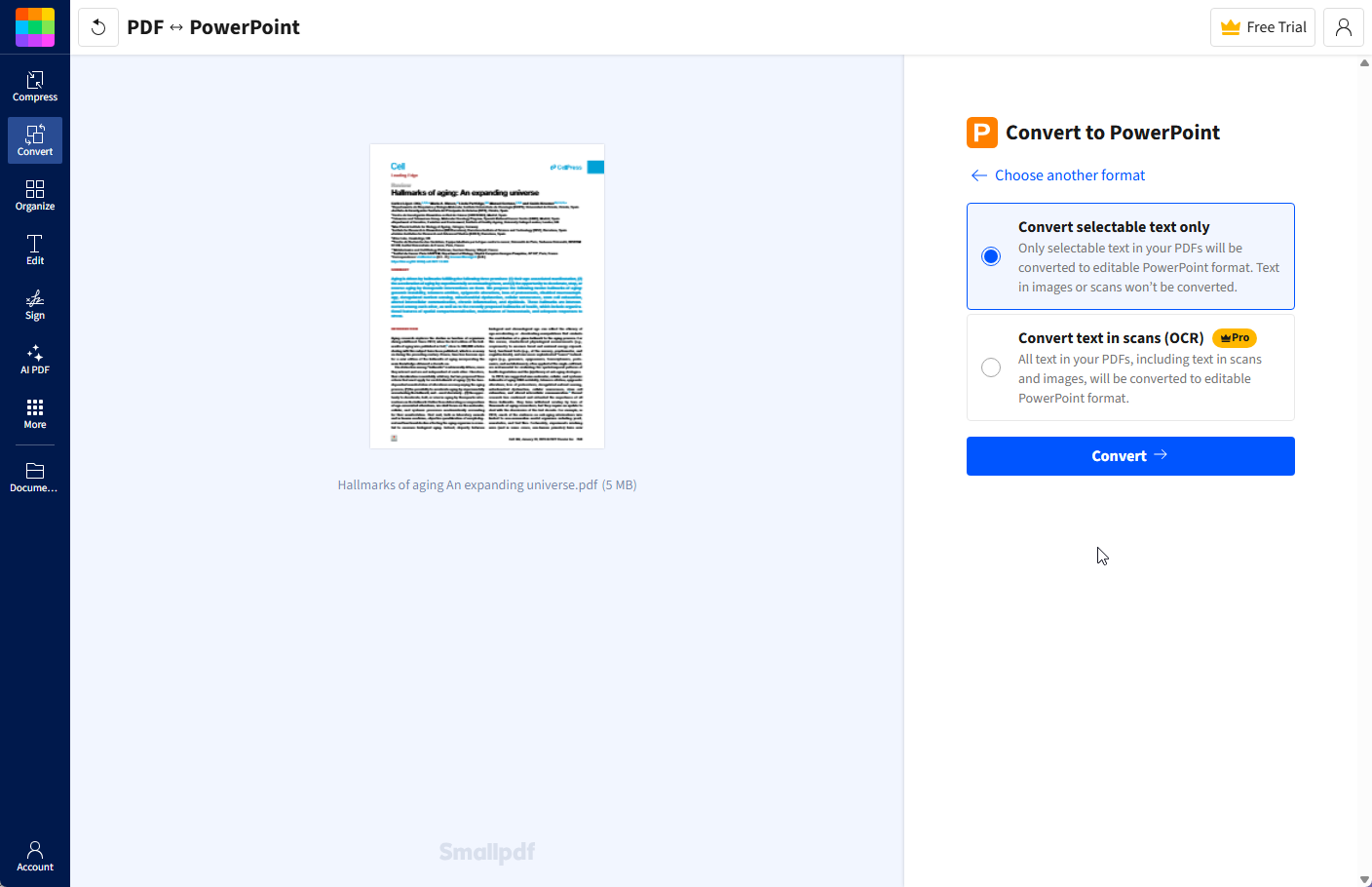
SmallPDF 有一个不错的网站和很棒的编辑器界面。转换文件时,我喜欢它实际上让我可以选择升级到更高级别的功能,这些功能可以在需要时阅读更复杂的PDF文档。
该文档的输出质量与Adobe和iLovePDF相似,但是Adobe和iLovePDF的工具在字体、对齐和布局方面的选择似乎略好一些。
我很欣赏SmallPDF网络应用程序似乎是为处理PDF而定制的,而且该应用程序还有其他功能,但是为了纯粹的输出质量,我会选择Adobe或iLovePDF的转换器。
外卖
- 输出质量也很高,但精度略低于 iLovePDF 和 Adobe
- 如果你需要其他工具来处理 PDF,SmallPDF 可能是一个不错的解决方案
输出幻灯片链接: (smallPDF) 衰老的标志-扩展版 universe.pptx
对 PDF 到 PPT AI 转换器的深入审查
与布局转换器相比,AI 转换器 阅读 PDF 的内容 并将其智能地组织成演示文稿。
使用人工智能时,PPT转换类型可能存在更多差异,因此请查看这些评论和示例,看看不同的转换器是如何比较的。
再加上 AI
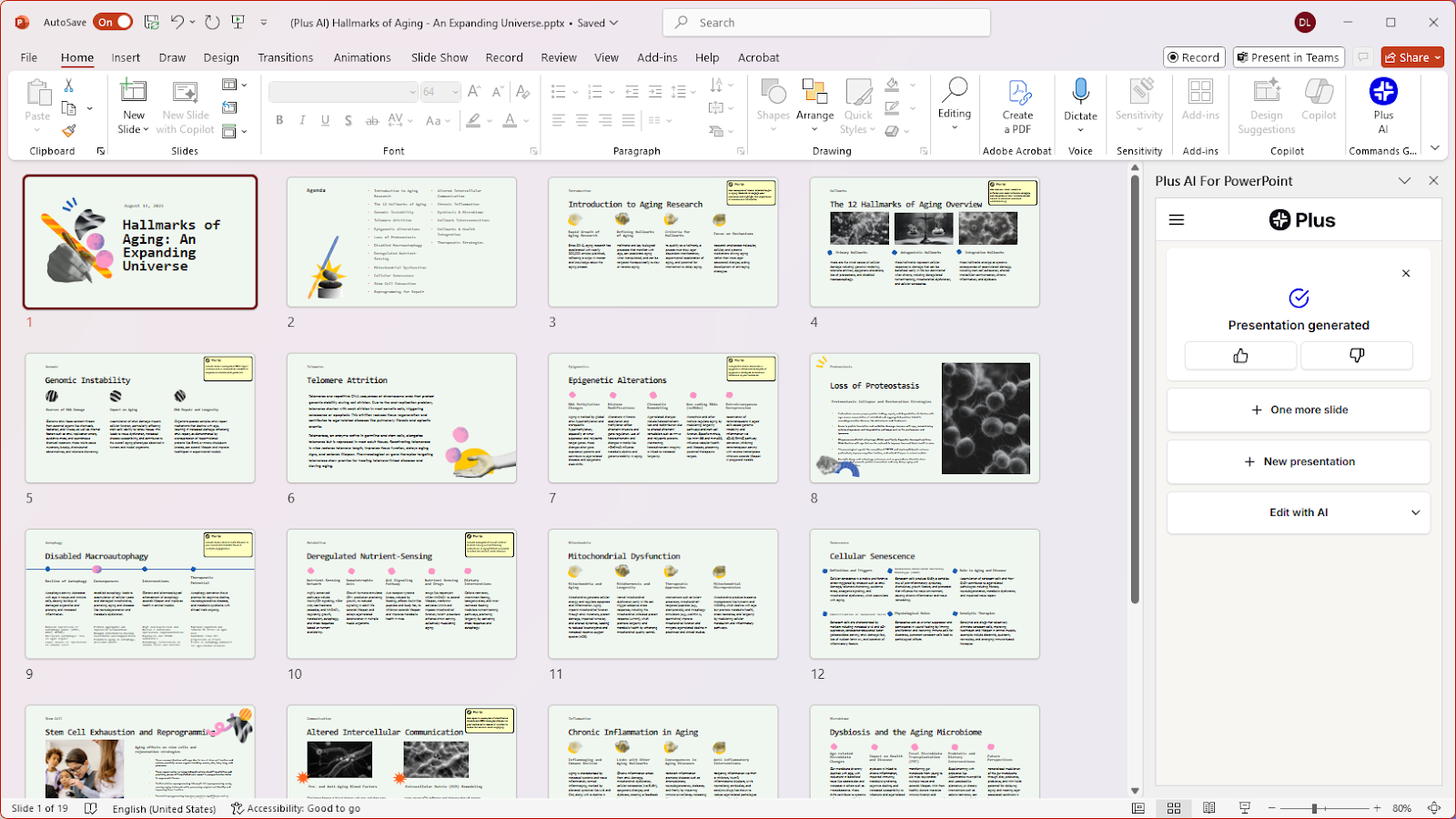
Plus AI 是一款适用于专业演示制作者的人工智能 PowerPoint 生成器。他们专注于创造可用于工作和学术演示的高质量产出。
除了原生的PowerPoint插件外,他们还有一个免费的人工智能PDF到PPT转换器。
Plus AI 根据原始 PDF 文档创建的内容经过精心设计,包括源文档中的相关信息,并使用了各种不同的幻灯片类型,使演示文稿在视觉上变得有趣。
在尝试了不同的模板之后,有趣的是,如何快速使用同一个文档来创建具有不同视觉风格和不同内容类型的演示文稿,具体取决于您想要在每张幻灯片上显示多少文本。
总的来说,这个工具允许你一次性获得非常接近演示就绪的幻灯片,它允许你立即在PowerPoint中编辑和使用幻灯片(所有其他工具都试图将其隐藏在付费专区后面)。
外卖
- 采用 PowerPoint 原生模板和集成的高质量幻灯片
- 无需注册即可试用免费工具(或大文件免费试用 7 天)
输出幻灯片链接: (再加上人工智能)衰老的标志——不断扩展的 Universe.pptx
幻灯片
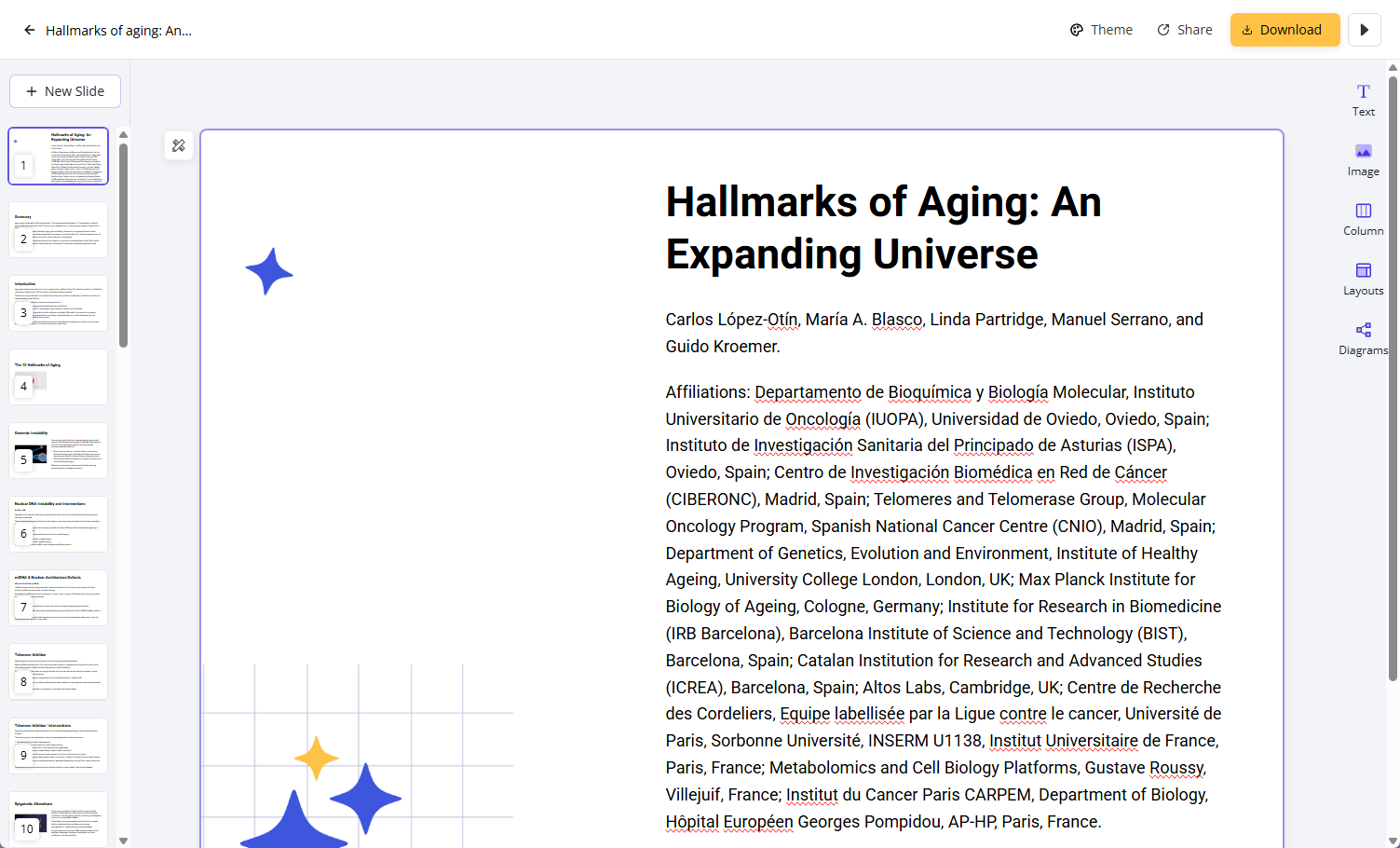
SlidesPilot是另一家提供PDF到PPT工具的人工智能演示制作者。根据他们的网站评论,SlidesPilot似乎最适合教师和学生。
他们的PDF转PPT工具可以免费试用,但需要用户注册才能使用。它还需要付款才能下载PPT文件。
在我们的测试中,我们实际上并没有下载 PPT 文件,因为幻灯片的输出不是很好。直接文本转换与 AI 幻灯片生成之间存在一种奇怪的混合现象,而且幻灯片的格式不正确。
幻灯片中的视觉多样性也很小。它们要么是人工智能生成的带有几个段落的图像,要么是几段布局没有差异的段落。
外卖
- 演示质量低,幻灯片主要是格式不良的文本
- 需要注册和付款才能下载 PPT 文件
链接到输出幻灯片:N/A
Presentations.ai
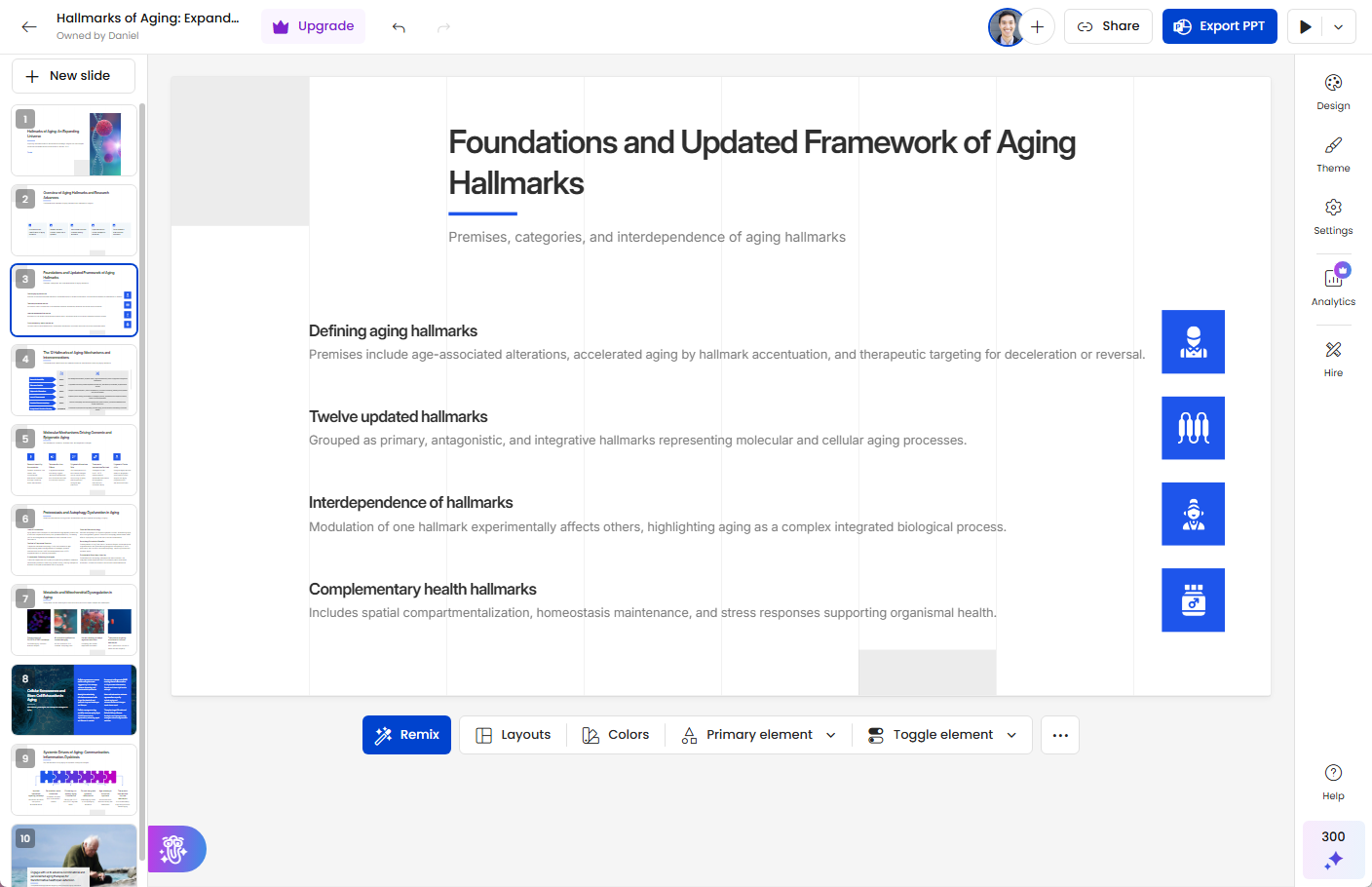
Presentations.ai 是另一个帮助客户进行演示的人工智能工具。
他们有一个精心设计的网站和应用程序,可以帮助客户使用人工智能进行演示。上传 PDF 的过程有点漫长,但是做出各种设计决策(例如主题颜色和字体)以对输出进行个性化设置还是不错的。
最后的演示文稿看起来不错,有各种各样的幻灯片类型和图标可以帮助说明幻灯片上的不同观点。基本的编辑工具也很适合对演示文稿进行编辑。
演示文稿本身的唯一问题是图表风格的幻灯片上有一些奇怪的格式,有些图像要么模糊,要么不适合幻灯片。
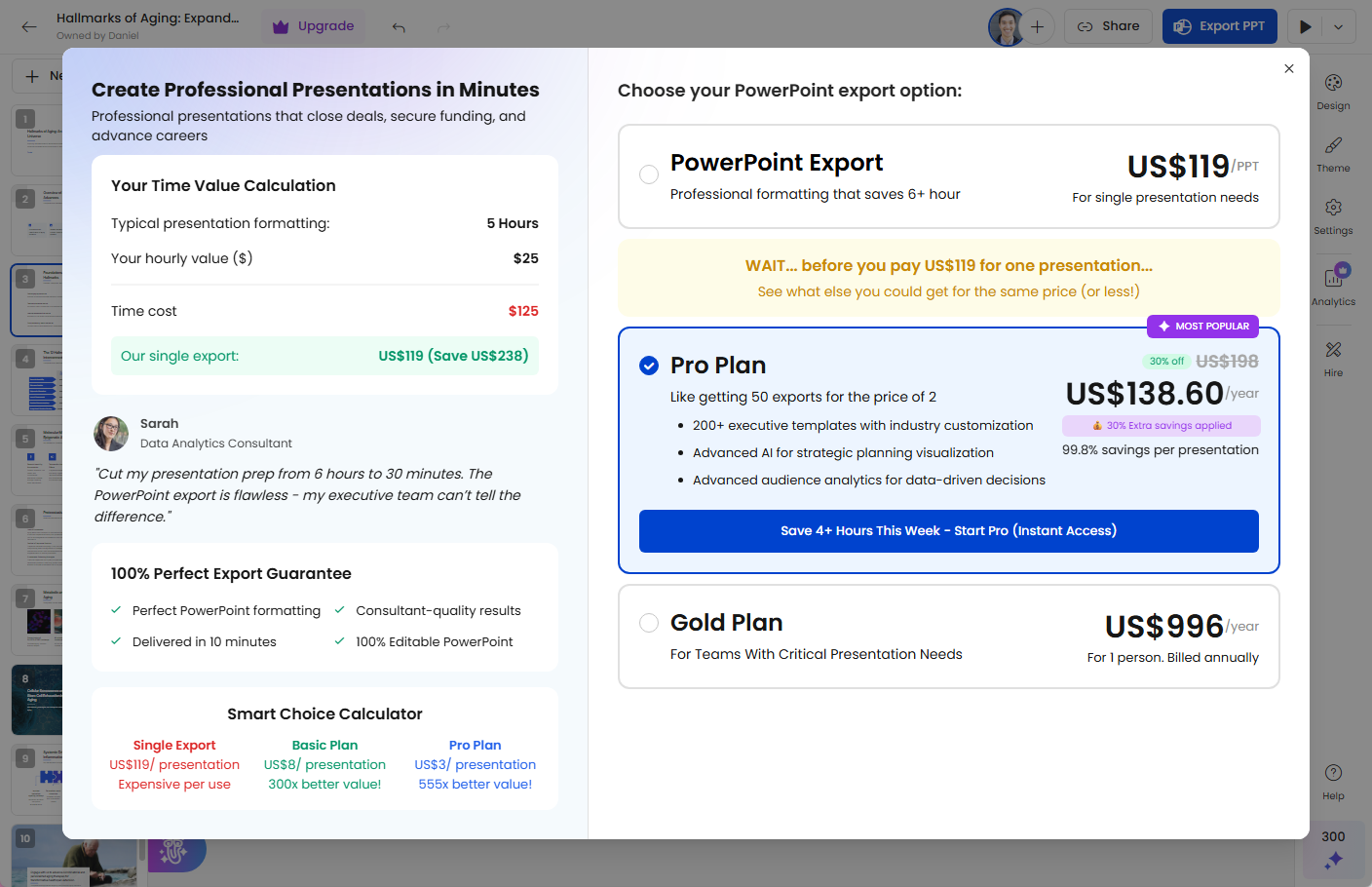
但是,主要问题是,为了将演示文稿下载为 PowerPoint,Presentations.ai 会向你提供 119 美元 (!)付费专区将您的演示文稿导出为 pptx 文件。或者,他们建议你注册198美元的年度订阅(还有提示:如果你点击 “否”,他们会提议将价格折扣至138美元)。
与其他直接在PowerPoint中提供免费试用的人工智能工具相比,这似乎太昂贵了。
外卖
- 精心设计的工作流程和演示输出
- 非常昂贵。下载 PowerPoint 文件的费用超过 119 美元
链接到输出幻灯片:N/A
popAI
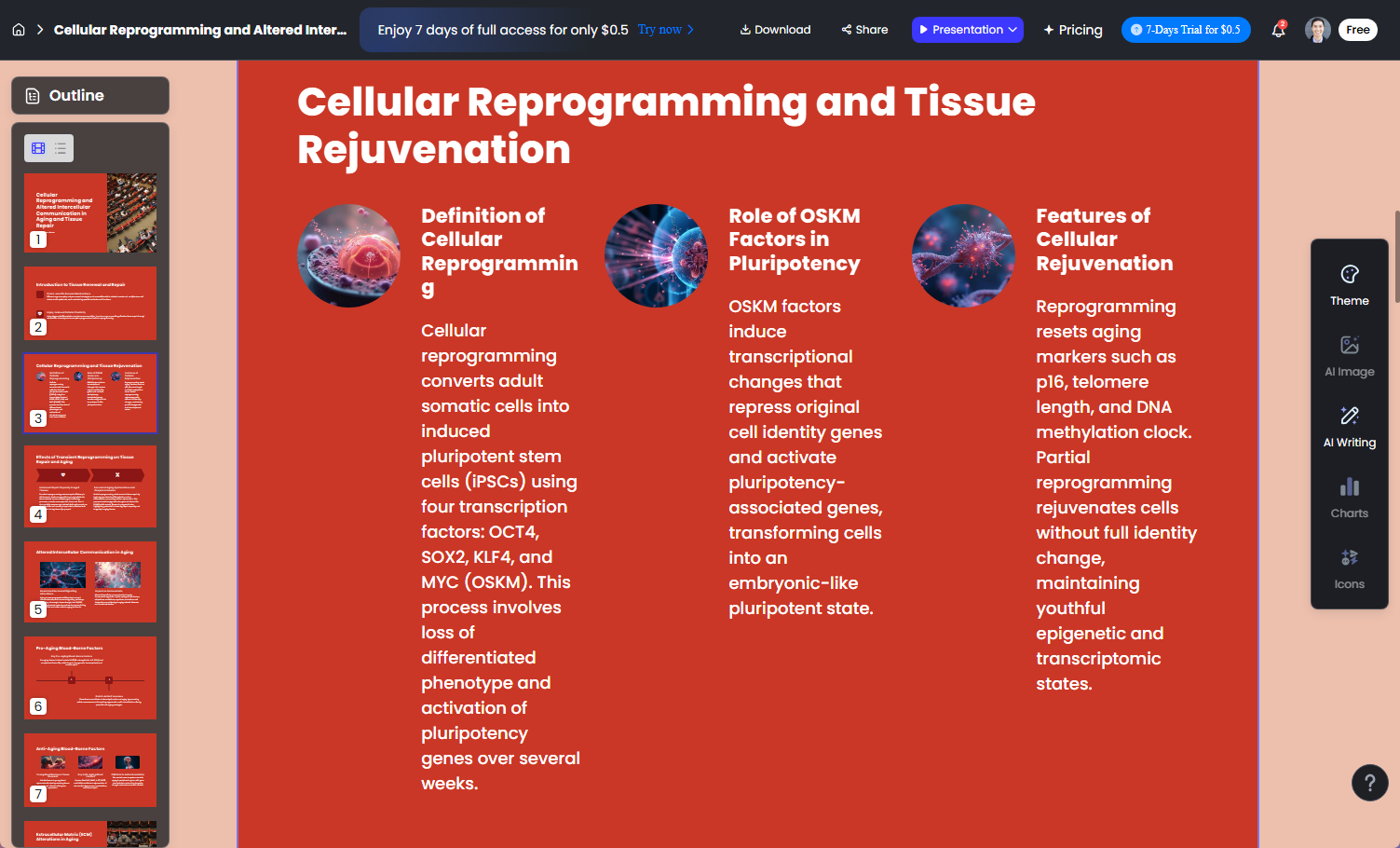
PopAI 是一款多用途的人工智能工具,提供聊天机器人、PDF 聊天、人工智能视频和图像生成以及人工智能演示制作工具。
有时建议将PopAI作为PDF转换为PPT AI生成器,但是我们发现该应用程序存在很多错误,而且设计不佳。
该网站的格式奇怪,页面设计不佳,字体和设计混杂着奇怪的字体。PDF转换器也没有实际的网页,您必须注册并使用该应用程序才能上传文档。
然后,实际生成的演示文稿的设计非常糟糕,有溢出文字、错形的布局和奇怪的设计选择。
最后,要下载演示文稿,你必须注册高级计划并额外付款。
外卖
- 网站看起来不值得信赖
- 低质量的演示文稿也需要额外付费才能下载
链接到输出幻灯片:N/A
按用例划分的最佳工具
如果您的 PDF 已经像 PPT 文件一样格式并且您想使其可编辑:试试 iLovePDF
如果你想让人工智能阅读你的PDF并实际地 “构建” 幻灯片:试试PowerPoint中的Plus AI(或在线免费工具)
如果你希望 AI 使用现有的 PDF 演示文稿并让每张幻灯片 “更漂亮”:试试 Plus AI 中的混音模式,它可以逐一重新格式化演示文稿中的所有幻灯片。
PDF 和 PPT 格式化提示
将 PDF 转换为可编辑文档始终是一项棘手的任务,因为 PDF 本来就不是可编辑的文件。以下是一些提示和技巧,可帮助您处理 PDF 文档:
在你转换之前...
决定你的目标:
- 如果你需要一个包含可编辑文本、图像和形状的布局克隆,可以选择像 iLovePDF 或 Adobe 这样的布局转换器
- 如果您需要使用 PDF 中的内容来总结和设计演示文稿,请使用像 Plus AI 这样的 AI PDF 到 PPT 生成器
从尽可能最干净的 PDF 开始。避免使用不允许您选择文本的 PDF。移除水印。如有必要,将 PDF 分成多个文件以简化内容。
转换后...
在开始编辑之前设置幻灯片大小。
使用 “替换字体” 功能确保所有字体都正确。
从头开始重建表和列表(如有必要)。
检查图像以确保它们已正确导入,并在需要时手动逐一重新导入。
经常问的问题
为什么转换后我的 PPT 中有数百个文本框? PDF 到 PPT 布局转换器经常会遇到这个问题。不幸的是,没有一个很好的解决方案,但是如果你需要合并所有文本框,可以尝试使用像 Plus AI 这样可以快速的 AI 工具 重新设置幻灯片的格式 为了你。
AI PDF 到 PPT 转换器有什么作用? AI PDF 到 PPT 转换器会读取并汇总您的 PDF 的内容,以绘制演示文稿并设计新的幻灯片。相比之下,布局转换器只是将 PDF 的每一页转换成 PPTX 文件中的可编辑对象。
为什么转换后我的字体看起来不准确? PDF 文件可能未指定确切的字体,或者您的计算机可能没有正确的字体。要在 PowerPoint 中匹配原始 PDF 中的字体,请使用 “替换字体” 功能并手动选择正确的字体。
转换后如何减小 PowerPoint 文件的文件大小? 尝试使用 PPT 压缩工具 它可以减小图像大小,删除未使用的幻灯片母版以及其他文件大小优化。



